

By Adela D. Louie, Last updated: August 19, 2022
Sei uno studente o qualcuno che lavora? Utilizzi spesso il tuo dispositivo per salvare i tuoi file o addirittura per accedervi? Se sì, è la tua risposta, allora è importante che tu ne abbia un'idea come trasferire dati da iPhone a laptop.
I nostri iPhone sono solitamente il dispositivo che abbiamo insieme a noi stessi quasi ogni giorno. Lo usiamo come partner per realizzare facilmente le cose che facciamo di solito. E con questo, possono esserci dati che raccogliamo di cui abbiamo bisogno per completare attività specifiche e alcuni dei quali devono essere trasferiti sui nostri laptop per completare tali attività.
Se sei una delle persone che voleva imparare a trasferire dati da iPhone a laptop, ad esempio, trasferisci i tuoi dati dal PC ad Android, allora sei nel posto migliore per imparare. In questo articolo, discuteremo alcuni dei modi o metodi che puoi utilizzare per svolgere facilmente l'attività.
Parte n. 1: quali sono i metodi su come trasferire dati da iPhone a laptop?Parte #2: Per riassumere tutto
Per la parte iniziale del nostro articolo, parleremo di alcuni modi o metodi per trasferire i dati da iPhone a laptop. Questi metodi sono davvero utili se devi utilizzare i dati che trasferirai dal tuo iPhone al laptop. Iniziamo ora a scoprire i metodi.
Questo metodo è uno dei metodi più semplici che puoi provare, devi solo ottenere un USB cavo e attenersi alla seguente procedura.

Lo svantaggio di questo metodo è che puoi applicarlo solo ai tuoi video e foto. Nel caso volessi trasferire altri dati, devi cercare altri metodi che non solo ti limitino nel trasferimento di foto e video.
Il prossimo metodo per trasferire i dati da iPhone a laptop è attraverso l'uso di iCloud. Questo metodo richiederà che tu disponga di una connessione Internet, una volta che ti sei assicurato di avere una connessione stabile, il tuo iCloud creerà regolarmente un backup per te.
Per accedere ai tuoi dati puoi andare su Foto di iCloud e su iCloud Drive che trovi nell'Esplora file del tuo personal computer. Diamo un'occhiata ai passaggi che devi fare se hai scelto di utilizzare il metodo che necessita di iCloud.
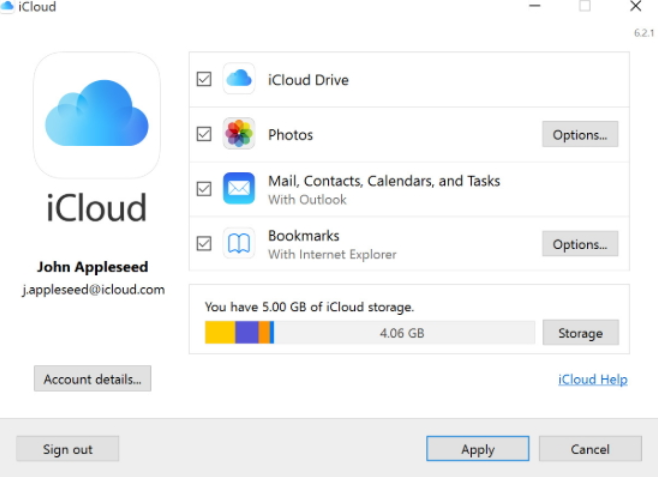
Lo svantaggio dell'utilizzo di questo metodo è la capacità di iCloud, fornisce solo 5 GB di spazio di archiviazione, quindi la tendenza è che sovrascriverà i dati di backup che hai sempre.
Il prossimo metodo per trasferire i dati da iPhone a laptop è attraverso l'uso di iTunes. Questo metodo è anche facile da capire e da seguire, diamo un'occhiata ai passaggi su come farlo.
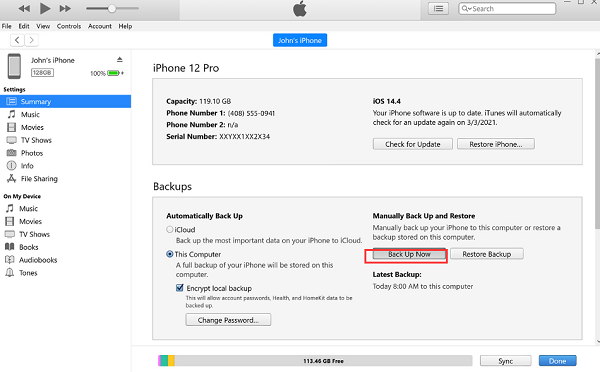
Lo svantaggio dell'utilizzo di questo metodo è la possibilità che si verifichi una perdita di dati e che il file di backup possa essere fortemente crittografato, quindi a meno che non si ripristini il file di backup, non può essere utilizzato poiché non è possibile accedervi o leggerlo .
Per il quarto metodo, condivideremo con te che il modo più efficiente per trasferire i dati da iPhone a laptop è attraverso l'uso dello strumento chiamato Trasferimento telefonico FoneDog attrezzo. È uno strumento affidabile quando si tratta di trasferire dati da un dispositivo a un altro.
Trasferimento telefonico
Trasferisci file tra iOS, Android e PC Windows.
Trasferisci e salva facilmente messaggi di testo, contatti, foto, video, musica sul computer.
Pienamente compatibile con i più recenti iOS e Android.
Scarica gratis

il miglior strumento per il trasferimento di file può essere utilizzato per creare file di backup per tutti i dati che hai sul tuo dispositivo come Contatti, Messaggi, Video, Foto e altro. Puoi anche goderti la creazione di suonerie gratuita poiché lo strumento è anche un creatore di suonerie gratuito.
Puoi anche divertirti a convertire i file nel formato di file HEIC in file nei formati di file JPEG o PNG nel caso ne avessi bisogno. Lo strumento è accessibile sui tuoi dispositivi Android e iOS e anche sui tuoi computer Windows o Mac.
Ecco l'elenco delle buone funzionalità dello strumento Trasferimento telefonico FoneDog, controlliamole di seguito.
Lo strumento FoneDog Phone Transfer è compatibile con la maggior parte dei dispositivi come iPhone, iPad, iPod, Samsung, Google, Huawei, LG, HTC e altri. Ha anche una funzione in cui puoi goderti un modo molto rapido per trasferire i tuoi dati attraverso la funzione di trasferimento con un clic.
Diamo un'occhiata a come possiamo utilizzare lo strumento Trasferimento telefono FoneDog come trasferire i dati da iPhone a laptop di seguito.
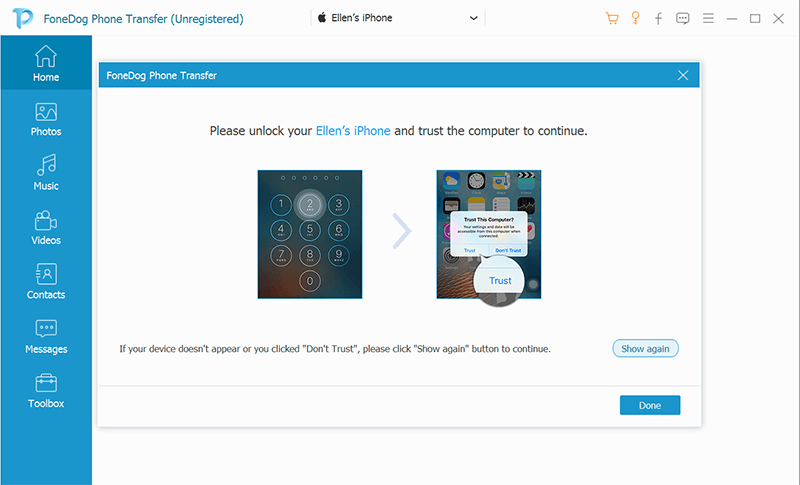
Persone anche leggereGuida definitiva per trasferire dati da Android a iPhone XLa migliore guida su come risolvere quando si passa al trasferimento su iOS interrotto [Aggiornato 2022]
Ci auguriamo che tu abbia compreso tutti i metodi e gli strumenti che abbiamo condiviso con te su come trasferire i dati da iPhone al laptop. Tutti questi sono metodi davvero sorprendenti e devi solo scegliere in base alle risorse che hai.
D'altra parte, ti consigliamo di utilizzare lo strumento Trasferimento telefono FoneDog. Come discusso, è lo strumento più affidabile che puoi utilizzare come partner per assicurarti di aver eseguito correttamente il processo di trasferimento dei dati da iPhone a laptop.
In questi tempi è davvero divertente sfruttare le innovazioni apportate dalla nostra tecnologia, sono davvero utili e facili da seguire.
Scrivi un Commento
Commento
FoneDog Phone Transfer
Trasferisci facilmente i dati tra iOS, Android e computer. Trasferisci ed esegui il backup di messaggi, foto, contatti, video e musica sul computer senza alcuna perdita.
Scarica GratisArticoli Popolari
/
INTERESSANTENOIOSO
/
SEMPLICEDIFFICILE
Grazie! Ecco le tue scelte:
Excellent
Rating: 4.8 / 5 (Basato su 105 rating)